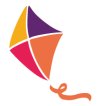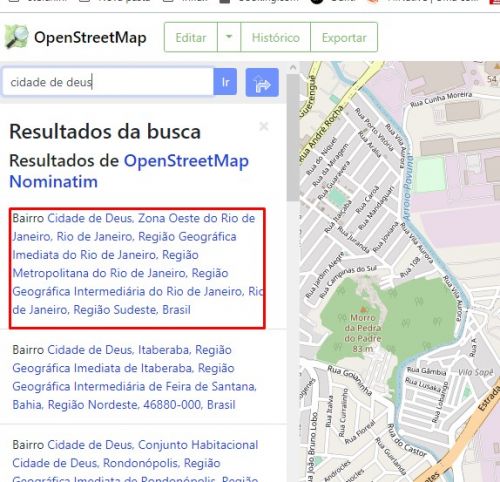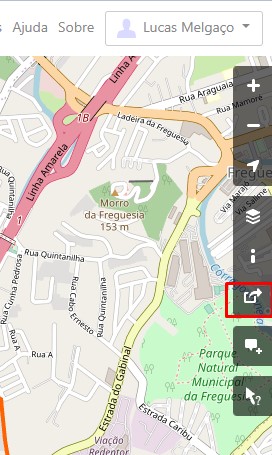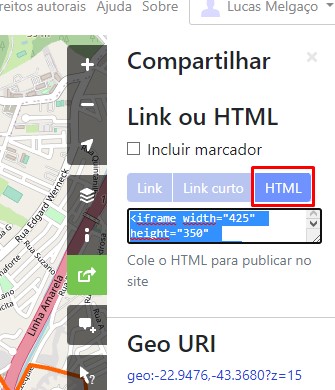Predefinição:Mapa: mudanças entre as edições
Por equipe do Dicionário de Favelas Marielle Franco
Sem resumo de edição |
Sem resumo de edição |
||
| Linha 31: | Linha 31: | ||
<pre> | <pre> | ||
<iframe key="openstreetmap" path="/export/embed.html?bbox=-43.37398052215576%2C-22.952742419346695%2C-43.35840225219727%2C-22.94143991379228&layer=mapnik" height="250" width="250" /> </pre> | <iframe key="openstreetmap" path="/export/embed.html?bbox=-43.37398052215576%2C-22.952742419346695%2C-43.35840225219727%2C-22.94143991379228&layer=mapnik" height="250" width="250" /> </pre> | ||
===Passo 5 :=== | |||
Caso queira aplicar em uma página basta usar: | |||
<pre> | |||
{{Mapa | |||
|mapahtml=<iframe key="openstreetmap" path="/export/embed.html?bbox=-43.29338550567628%2C-22.873011961866705%2C-43.26051235198975%2C-22.849206284596903&layer=mapnik" height="250" width="250" /> | |||
}} </pre> | |||
Edição das 20h44min de 18 de novembro de 2021
{{{mapahtml}}}
Código
{{{mapahtml}}}
Como Usar
Deve-se logar no OpenStreetMaps no link https://mediawiki.org com usuário e senha já cadastrados. Feito isso deve-se inserir o local que deseja buscar no OpenStreetMap, para coletar as coordenadas.
Passo 1 :
Basta pesquisar uma área em específico no caso da Figura 1 a seguir utilizamos "Cidade de Deus" para a pesquisa. Posteriormente, basta clicar no resultado obtido, conforme destacado a seguir:
Passo 2 :
Se obteve o mapa do local que deseja , basta verificar o símbolo para compartilhar o conteúdo a direta da tela e clicar nele, conforme a Figura 2:
Passo 3 :
Deve-se clicar no Botão HTML, copiar e colar o código e um rascunho qualquer, para assim coletar os quatro números referentes as coordenadas.
Passo 4 :
Basta sustituir os valores numéricos na mesma sequência das coordenadas substituindo a partir do "bbox=" e indo até "&" mantendo toda a estrutura restante.
<iframe key="openstreetmap" path="/export/embed.html?bbox=-43.37398052215576%2C-22.952742419346695%2C-43.35840225219727%2C-22.94143991379228&layer=mapnik" height="250" width="250" />
Passo 5 :
Caso queira aplicar em uma página basta usar:
{{Mapa
|mapahtml=<iframe key="openstreetmap" path="/export/embed.html?bbox=-43.29338550567628%2C-22.873011961866705%2C-43.26051235198975%2C-22.849206284596903&layer=mapnik" height="250" width="250" />
}}
Resultado